Configuración de los valores de interfaz de red (Oracle System Assistant)
Use este procedimiento para configurar los ajustes de red para los dispositivos de red, como controladores Ethernet, detectados en el servidor.
Antes de descargar actualizaciones de software y firmware mediante el uso de la tarea Get Updates (Obtener actualizaciones) en Oracle System Assistant, deberá configurar uno de los puertos Ethernet en el servidor para acceso a Internet.
Cuando inicia Oracle System Assistant, la aplicación solicita automáticamente una dirección IP para NET0 desde un servidor DHCP de la red. Si NET0 no está conectado a una red activada para DHCP, deberá configurar ajustes de red para el puerto manualmente.
-
Inicie Oracle System Assistant.
Para obtener instrucciones, consulte Accessing and Using Oracle System Assistant.
-
En el panel de navegación, haga clic en Configure Network (Configurar red).
Si el servidor está conectado a la red mediante un proxy que requiere autenticación, introduzca las credenciales para el servidor de autenticación.
Aparece la pantalla Configure Network (Configurar red).
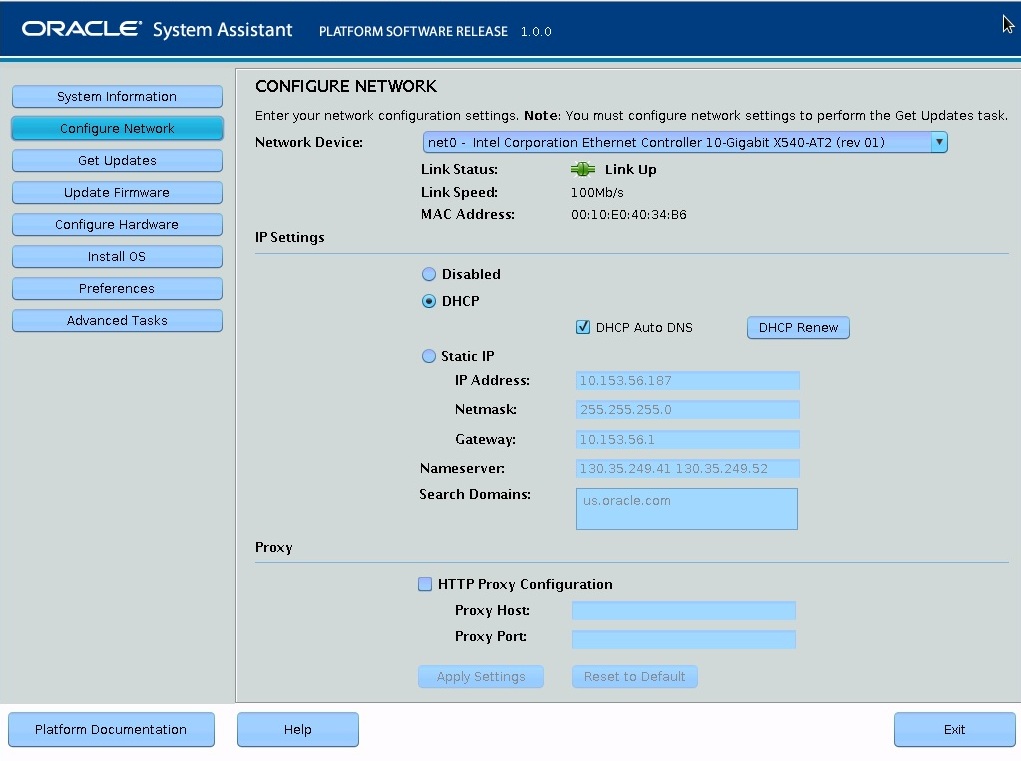
- Seleccione el tipo de dispositivo de la lista desplegable Network Device (Dispositivo de red).
-
En el panel IP Settings (Configuración de red), seleccione DHCP o Static IP (IP estática) para indicar cómo deberá obtener el dispositivo de red una dirección IP:
-
DHCP: se asigna automáticamente una dirección IP al dispositivo mediante el protocolo de configuración dinámica de host (DHCP, Dynamic Host Configuration Protocol). La configuración de DHCP permite DNS automático mediante DHCP. Si selecciona la casilla de verificación DHCP Auto DNS (DNS automático de DHCP), se configurarán automáticamente una dirección IP de servidor de nombres de dominio y un dominio de búsqueda mediante DHCP. De lo contrario, deberá especificar la dirección IP del servidor de nombres de dominio.
Notas - Si hace clic en el botón DHCP Renew (Renovación de DHCP), Oracle System Assistant solicitará una dirección IP para el dispositivo desde el servidor DHCP. -
Static (Estática): la configuración de red no se asigna automáticamente. Debe especificar una dirección IP, una máscara de red y una puerta de enlace para el dispositivo.
-
-
En el panel Proxy, configure opcionalmente un proxy HTTP:
- Seleccione la casilla de verificación HTTP Proxy (Proxy HTTP).
- Especifique un puerto de proxy y un host de proxy.
-
Haga clic en Apply Settings (Aplicar configuración).
Aparecerá un indicador de confirmación.
- Haga clic en Yes (Sí) para confirmar los cambios.